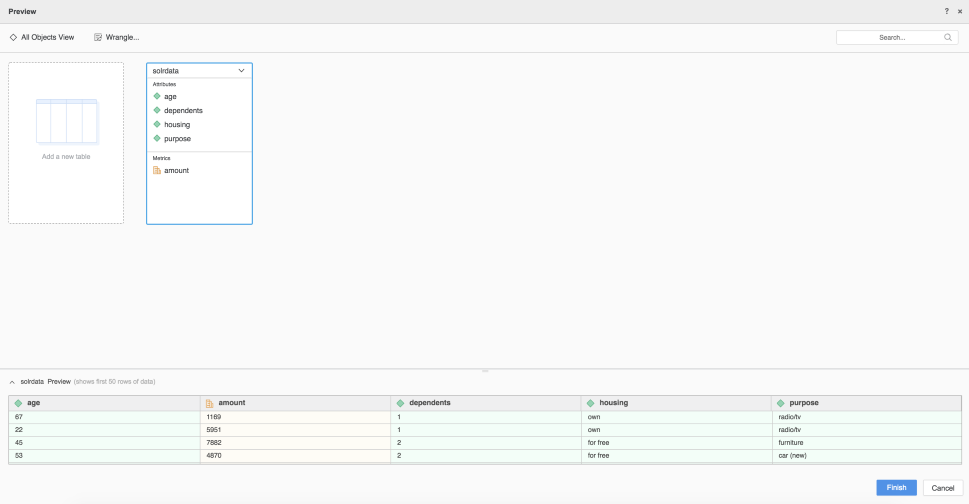Strategy ONE
Soll-Konnektor verwenden
Starting in MicroStrategy ONE Update 12, you can use the Solr connector as part of the neue Datenimport-Benutzeroberfläche. Wenn Sie eine Version vor MicroStrategy ONE Update 12 verwenden, lesen Sie Soll-Konnektor vor MicroStrategy ONE verwenden Update 12.
Sehen Sie sich die folgenden Themen an, um loszulegen:
Konfigurieren Sie die Parameter für Sollr im alten Datenimport
Siehe Strategy Community-Datenkonnektoren, um den Sollr-Konnektor zu konfigurieren.
Daten aus Sollr importieren
Nachdem Sie die erforderlichen Parameter konfiguriert haben, können Sie mit dem Datenimport beginnen. Diese Funktion ist nur verfügbar, wenn der neue Datenimport aktiviert ist.
- Öffnen Sie den Workstation-Fenster.
- Stellen Sie dies sicher Hilfe > Neue Datenimport-Benutzeroberfläche aktivieren ist aktiviert.
- Klicken Sie im Navigationsbereich auf
 , neben Datensätze.
, neben Datensätze. - Wählen Sie einen aus Umgebung, Projekt, und Datenimport-Cube.
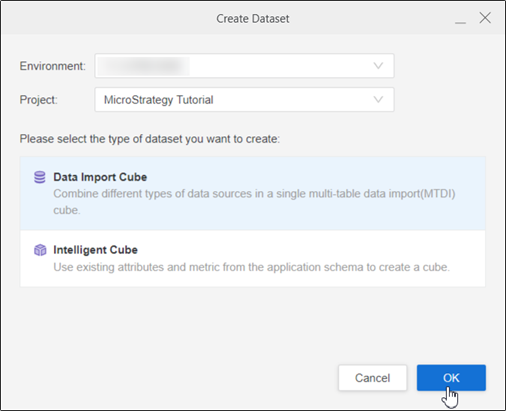
- Klicken Sie auf OK.
- Melden Sie sich an bei Strategy Library Web.
- Rufen Sie die Startseite des Datenimports auf.
- Auswählen Sollr aus dem Dienste Dropdown.
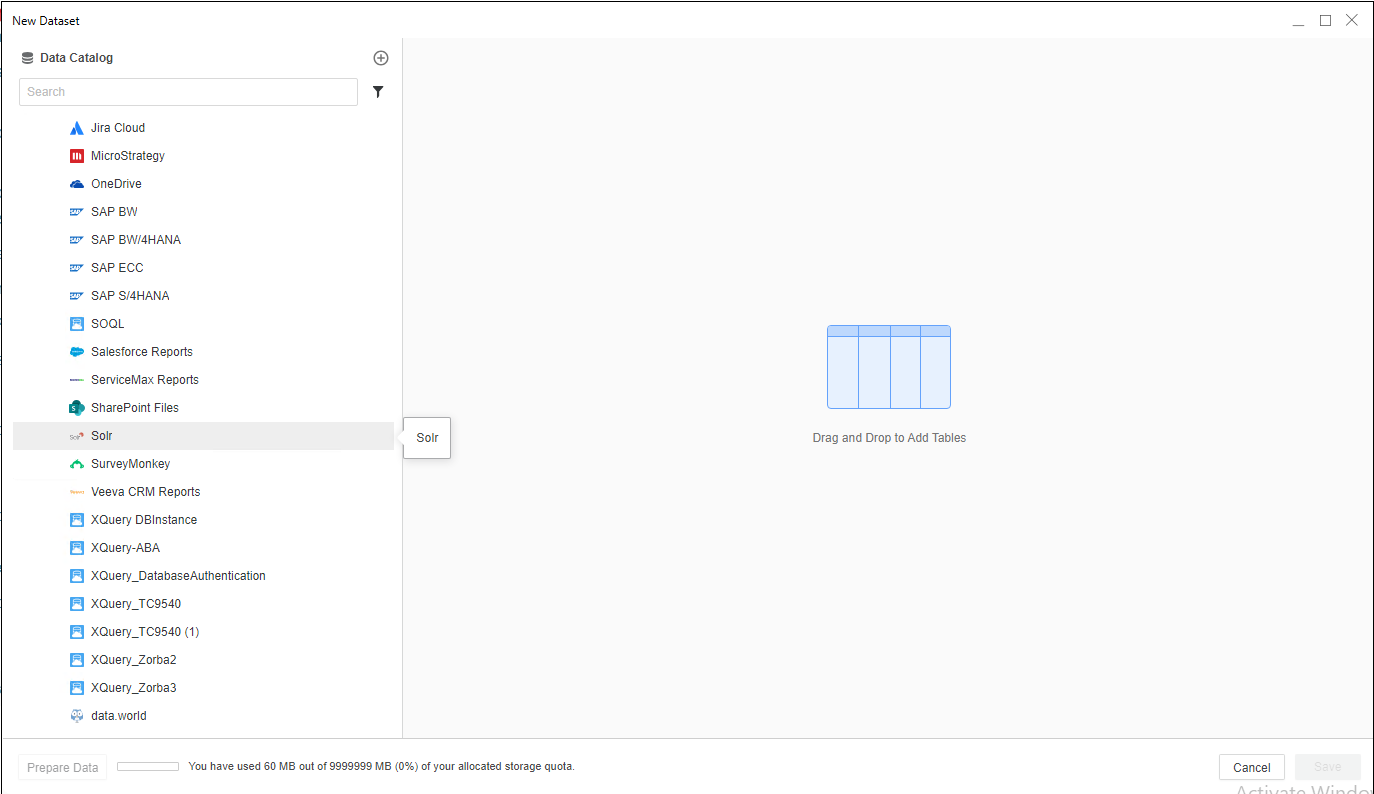
- Geben Sie Ihren ein Soll-URL und klicken Sie auf Verbinden.
- In Parameter, wählen Sie aus Sollr-Kern und geben Sie zusätzliche Parameter ein.
- Klicken Sie auf Übermitteln.
- Klicken Sie gegebenenfalls auf Daten vorbereiten, um die Beispieldaten anzuzeigen und die Spaltentypen anzupassen.
- Veröffentlichen Sie den Cube in Strategy.
Wenn Ihre Domäne eine Authentifizierung erfordert, wählen Sie die aus Authentifizierung verwenden Kontrollkästchen und geben Sie ein Benutzername und Kennwort.
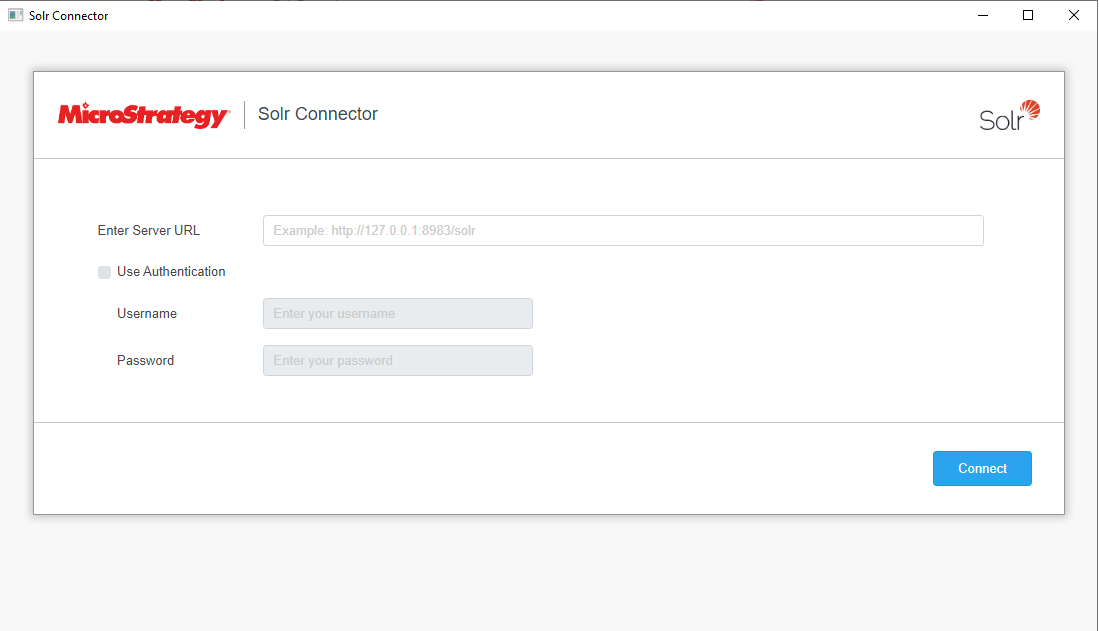
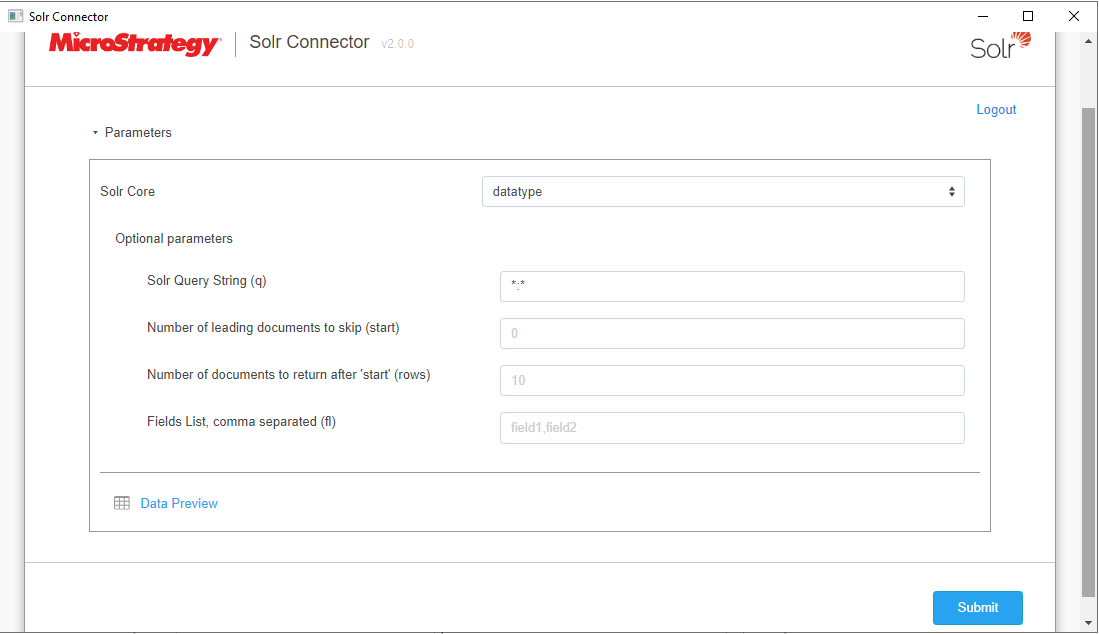
Soll-Konnektor vor MicroStrategy Update 12 verwenden
Um diesen Konnektor mit MicroStrategy Web zu verwenden, muss Ihr Administrator die Schritte im durchführen MicroStrategy Community Data Connectors Thema der MicroStrategy Web Administrationshilfe.
- Öffnen Sie ein neues oder vorhandenes Dashboard.
- Wählen Sie Daten hinzufügen > Neue Daten.
- Klicken Sie in der Liste der Datenquellen auf das Symbol des Sollr-Konnektors.
- Geben Sie ein Server-URL. Wenn Ihre Domäne eine Authentifizierung erfordert, wählen Sie die aus Authentifizierung verwenden Kontrollkästchen und geben Sie ein Benutzername und Kennwort.
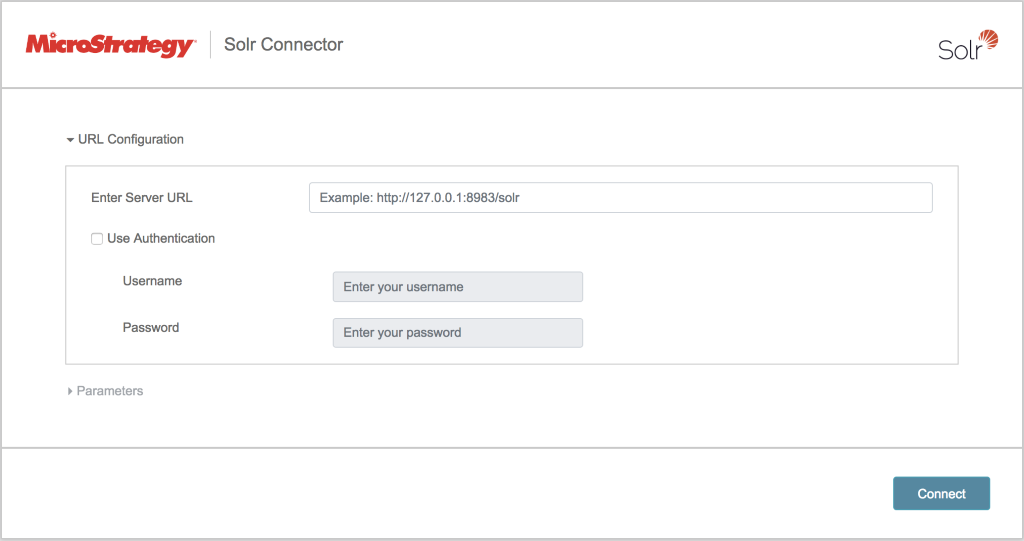
- Klicken Sie auf Verbinden. Der Abschnitt „Parameter“ wird erweitert.
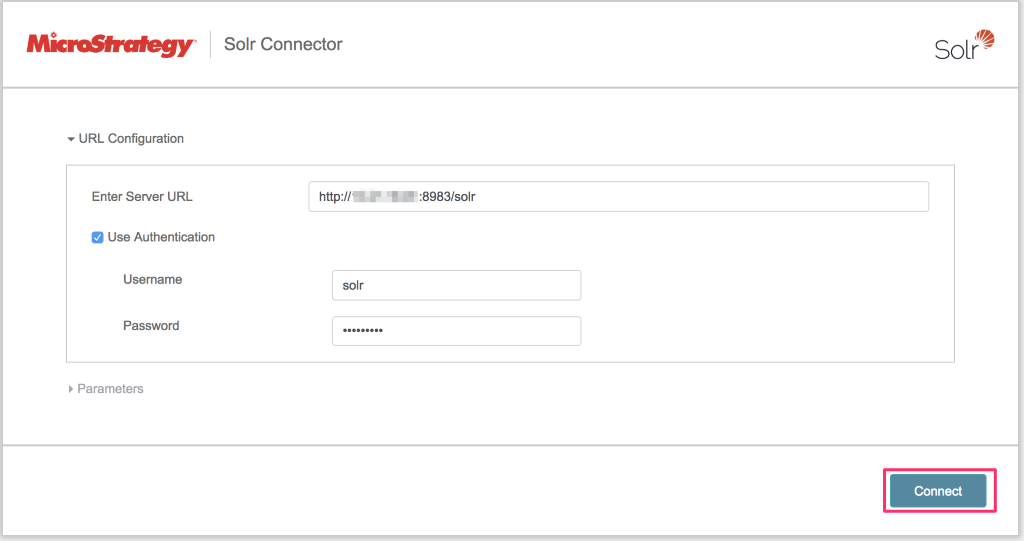
- Geben Sie ein Sollr-Kern und alle anderen zusätzlichen Parameter.
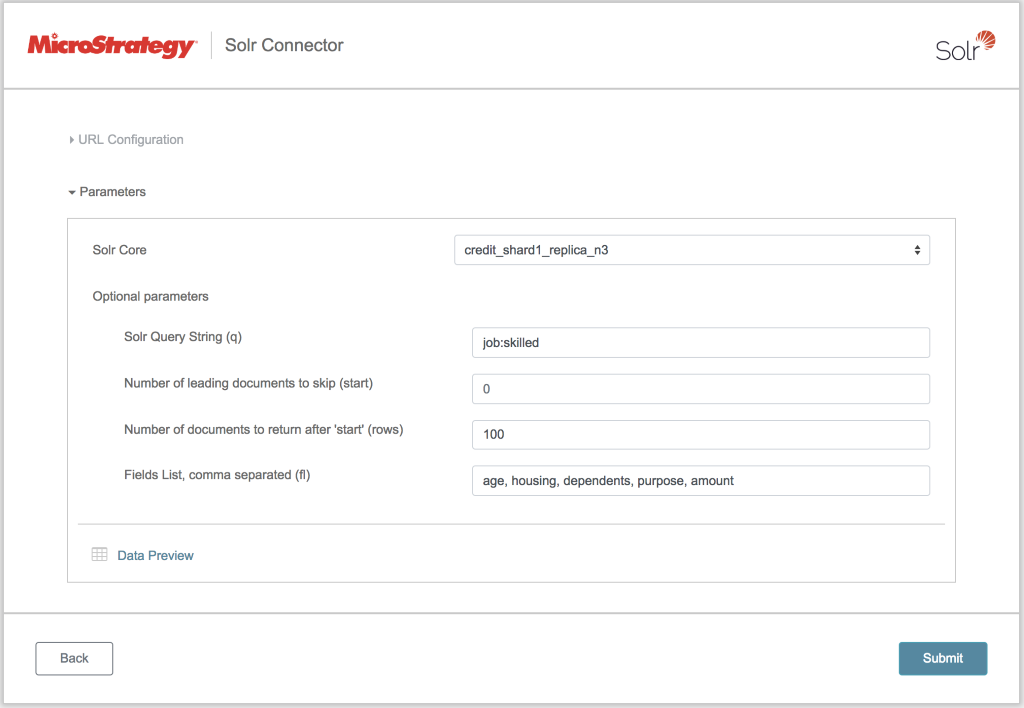
- Klicken Sie Datenvorschau, um eine Vorschau Ihrer Daten anzuzeigen.
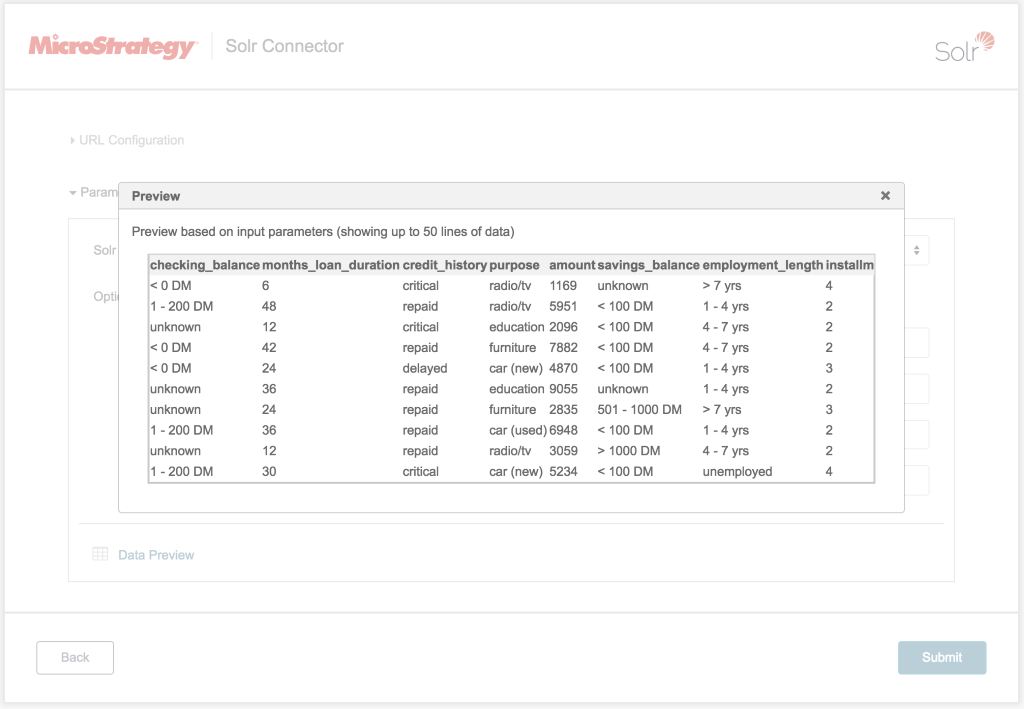
- Klicken Sie auf Übermitteln. Eine Vorschau Ihrer importierten Daten wird angezeigt.
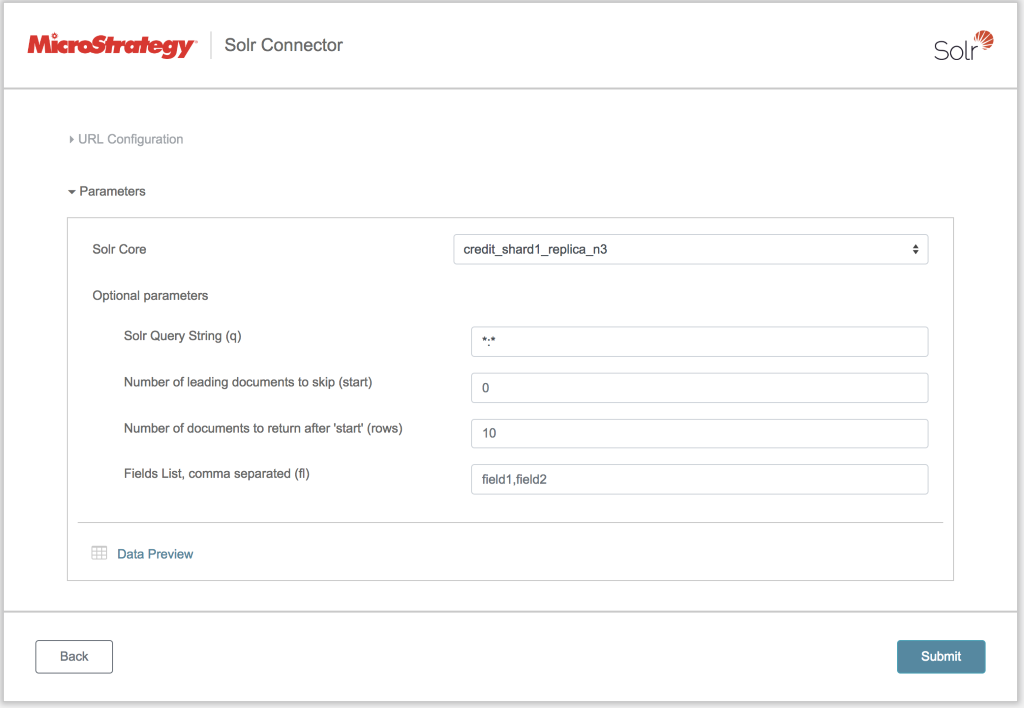
- Führen Sie im Dialogfeld „Vorschau“ eine Datenumbau-Funktion durch und klicken Sie auf Fertigstellen.